在Photoshop软件中如何设置置换扭曲效果?
1、打开PhotoshopCS5软件,鼠标单击"选项"让它弹出菜单列表,然后点击其中的"打开"命令
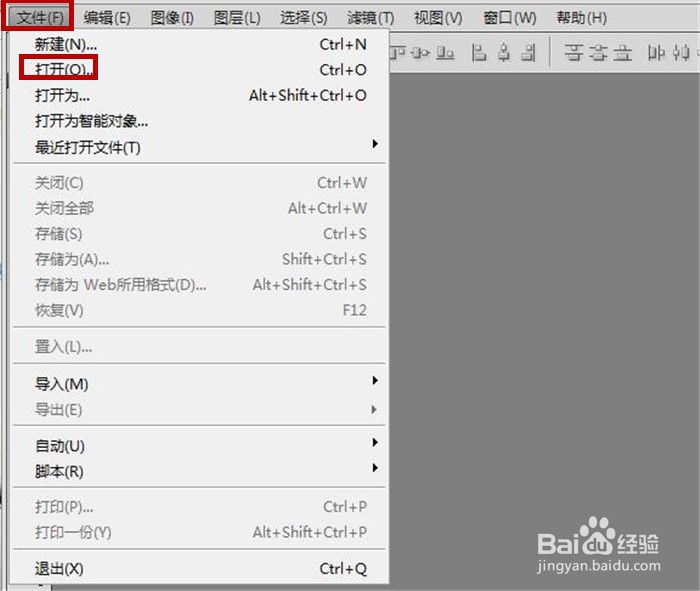
2、弹出"打开"界面,找到本地电脑存放图片的文件挑选一张可用图片,点击"打开"按钮
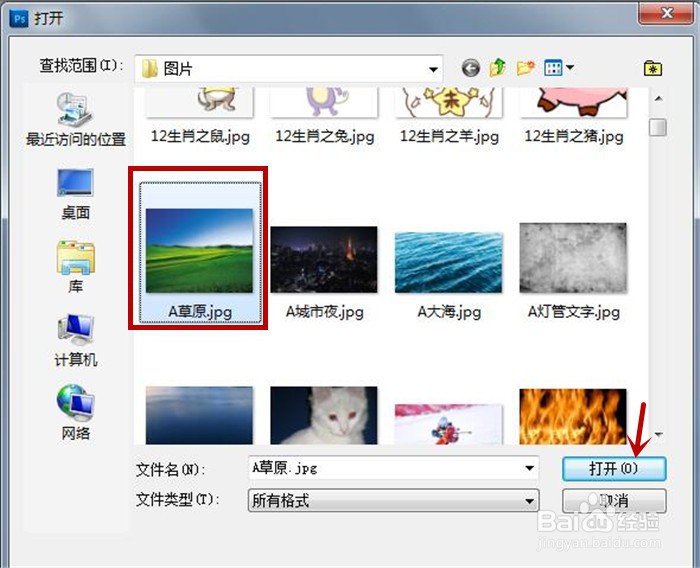
3、将在PhotoshopCS5软件插入一张电脑背景的常用图片,鼠标单击"滤镜"选项卡
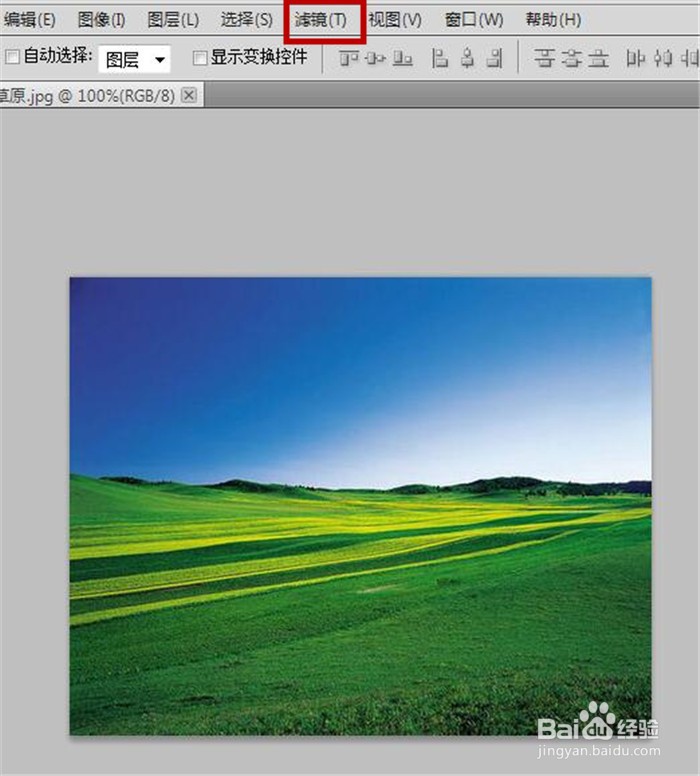
4、让它弹出列表出来,点击其中的"扭曲"选项,然后又让它再弹出列表出来,再次点击"置换"功能
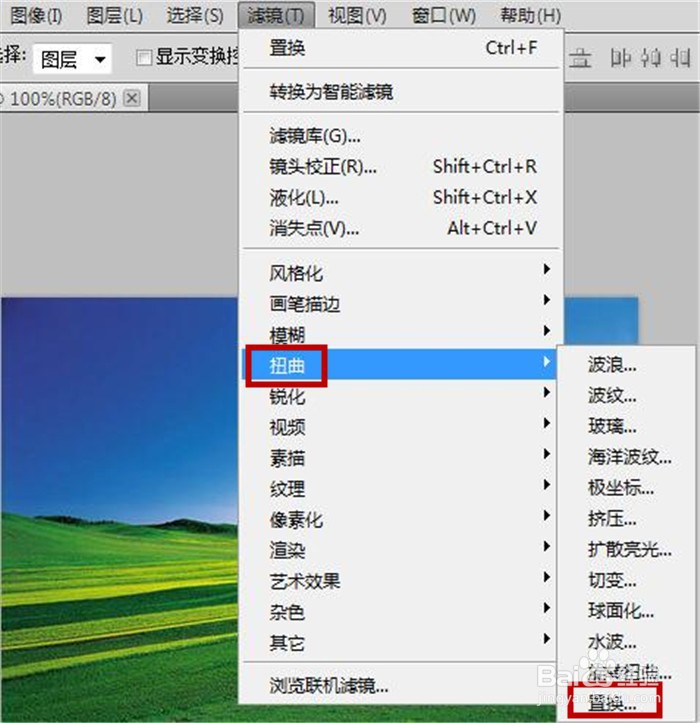
5、弹出"置换"功能界面,设置水平和垂直比例各为45,选中"挢旗扦渌;伸展以适合"单选按钮,再碚枞凇悄选中"重复边缘像素"单选按钮,点击"确定"按钮
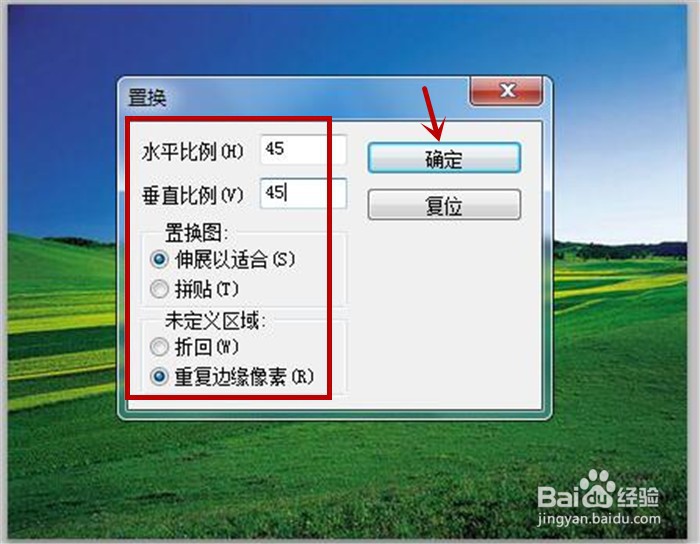
6、再次弹出"选取一个置换图",选中一个后缀必须为.psd的置换文件,点击"打开"按钮
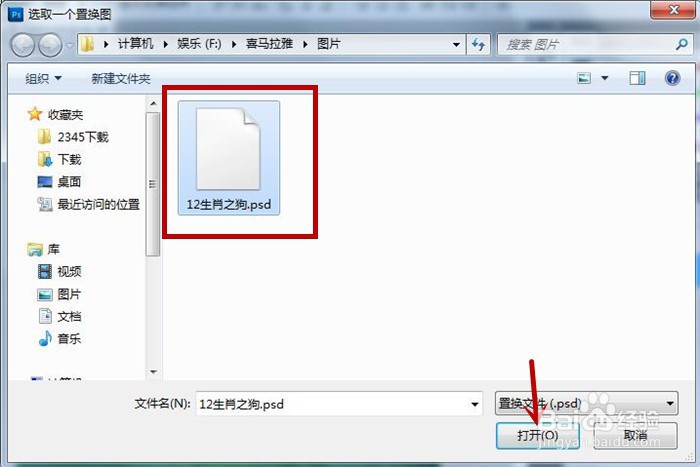
7、设置完成后查看图片自动生成置换扭曲的效果,如下图
